맥북 저장 공간 및 하드디스크 용량 확인 방법을 찾고 계신가요?
국내에서 맥북 사용자들이 증가하고 있습니다. 아직은 윈도우 기반의 PC를 사용하는 분들이 다수지만 아이폰 사용자들이 증가하면서 편의성과 호환성을 이유로 맥북으로 옮겨가시는 분들 또한 많은 듯 합니다.
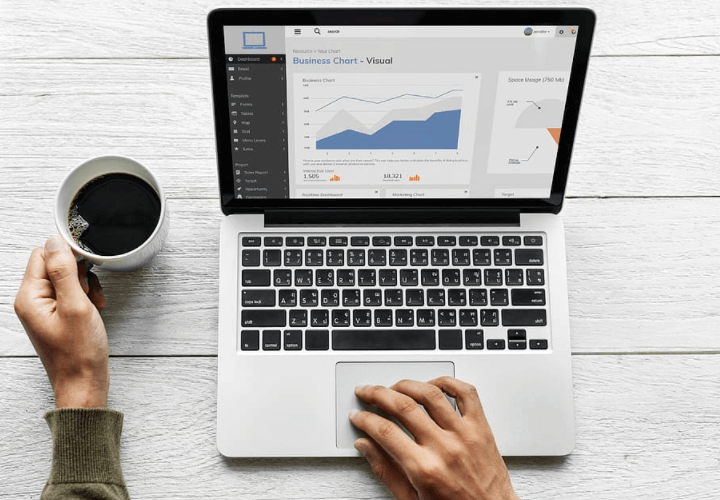
최근 윈도우 PC에서 맥북으로 옮겨가신 분이라면 맥북의 주요 기능과 작동 방법이 생소하실 수도 있을 것이라 생각됩니다.
하지만 몇 가지 사항만 익숙해 지신다면 별 불편함 없이 맥북 만의 장점을 누리실 수도 있습니다.
여러 차이점 가운데 윈도우 PC와 다른 점 중 하나는 바로 용량과 저장공간을 확인하는 방법입니다. 원하는 유형의 파일과 모든 데이터 등을 보관하기 위해 맥북 용량과 하드디스크 저장 공간을 확인하는 방법에 대해 알아 보겠습니다.
글의 순서
맥북 저장 공간 확보가 중요한 이유
맥북 저장 공간 확인 방법
맥북 저장 공간 확보가 중요한 이유
충분한 저장 공간을 가지고 있는 옵션을 선택하셨던 분이라면 저장 공간에 대해 큰 신경을 쓰지 않으실 것이라 생각됩니다.
하지만 기본 옵션이나 이미 많은 영상을 저장하신 분이라면 남이 있는 맥북 용량에 대해 궁금하실 수 있습니다.
하드디스크 용량에 대해 관심을 가져야 하는 이유 중 하나는 충분한 저장 공간이 남아 있지 않은 경우 다운로드 받고자 하는 파일이나 다른 파일을 저장하기 어렵기 때문입니다.
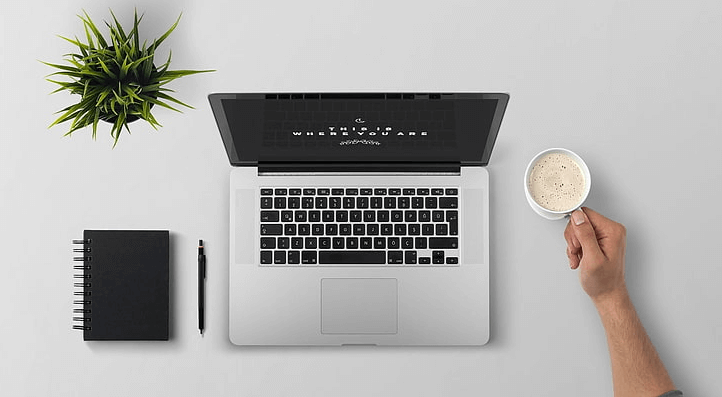
또한 남아있는 하드디스크 공간이 저장 용량에 가까워지게 되면 프로그램이 컴퓨터의 CPU와 남이 있는 램 (RAM)을 소모하기 시작합니다.
그러므로 컴퓨터의 속도가 느려지며 제대로 작동하지 않게 될 수 있으며, 기기 자체에 무리가 가게 됩니다. 그러므로 사용하지 않는 파일이나 프로그램의 경우 클라우드 서비스를 통해서 저장하고 기기에는 삭제하여 항상 적정 수준 이상의 저장 공간과 하드디스크 용량을 확보하는 것이 중요합니다.
맥북 저장 공간 및 용량 확인 방법
컴퓨터를 최상의 상태로 유지하기 위해서는 주기적으로 용량과 저장공간을 확인하는 것이 중요합니다. 그럼 맥북에서 저장공간과 용량을 확인하기 위해서는 어떻게 해야 할까요?
맥북 용량 및 저장 공간을 확인하는 방법에는 대표적으로 2가지 방법이 있습니다.
1. 이 맥에 관하여 (About this Mac) 이용하기
맥OS 버전 중 요세미티 (Yosemiti) 이상을 사용하시는 분이라면 About this Mac 메뉴를 통해 자신이 사용하고 있는 맥북의 상태를 바로 확인해 보실 수 있습니다.
1) 화면 상단 좌측에 있는 애플 아이콘을 클릭 하신 후 이 Mac에 관하여를 클릭하여 들어갑니다.
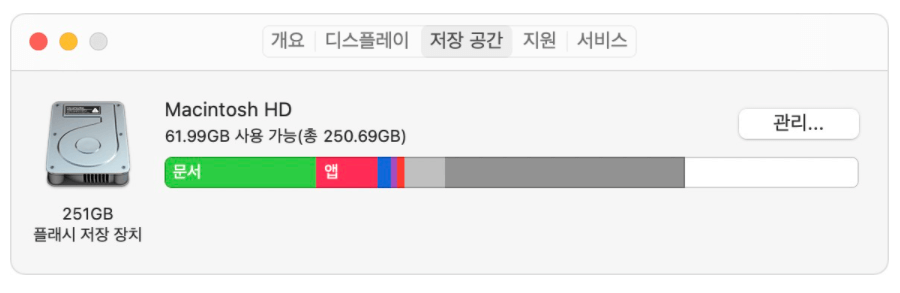
2) 그러면 상단에 메뉴가 있는 바가 표시되고, 상단 메뉴 가운데 저장공간을 클릭하시면 현재 맥북의 사용가능한 용량과 더불어 파일 종류 당 차지하고 있는 용량을 한 눈에 확인해 보실 수 있습니다.
위의 방법이 가장 쉽게 맥북 용량을 확인할 수 있는 방법으로 좀 더 높은 저장 공간을 확보하기를 원하는 경우 사용하지 않는 파일을 삭제하거나 혹은 아이클라우드나 구글 드라이브 등을 사용하여 공간을 확보하는 방법이 있습니다.
2. 디스크 유틸리티 활용 방법
이 Mac에 대하여 메뉴를 사용할 수도 있지만 디스크 유틸리티 옵션을 통해서 저장 공간을 확인하는 방법도 있습니다.
1) 먼저 응용 프로그램 폴더를 클릭하여 들어갑니다.
2) 유틸리티 폴더를 찾습니다. 대부분 유틸리티 폴더의 경우 하단에 위치하고 있기 때문에 아래로 스크롤합니다.
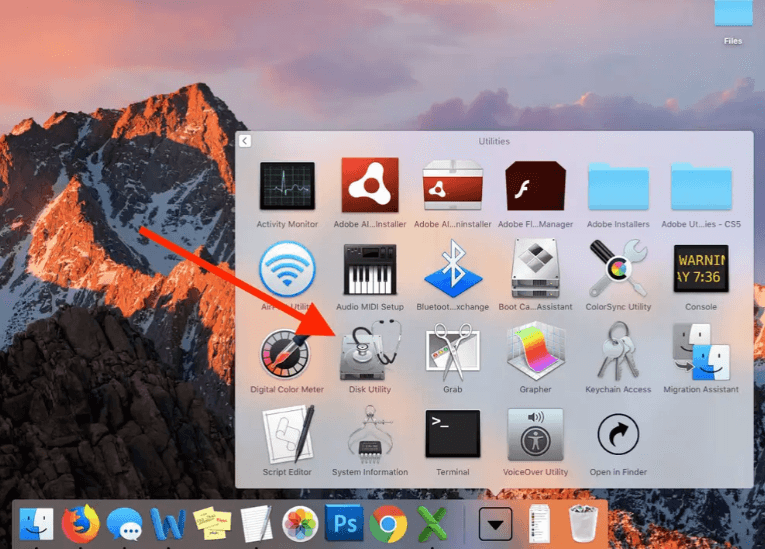
3) 유틸리티 폴더로 들어가신 후 디스크 유틸리티를 클릭합니다.
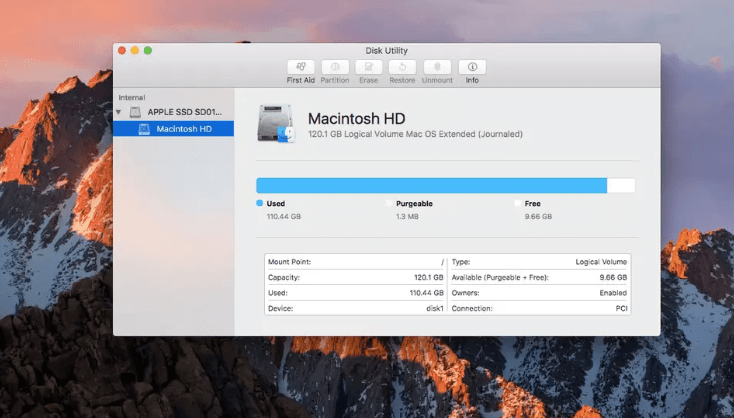
4) 디스크 유틸리티 메뉴 아래 현재 사용하고 있는 저장공간 용량을 표시해주는 창이 열립니다. 각 파일 종류별로 얼마나 사용하고 있는지 한눈에 확인이 가능합니다.
이상 맥북 용량 확인 방법에 대해 알아 보았습니다. 다음 글에서는 좀 더 많은 저장 공간을 확보하는 다양한 방법에 대해 알아 보겠습니다.
함께 읽으시면 좋은 글
무료 영화 다시보기 다운로드 사이트 TOP 10
영화 무료 보기 사이트 TOP 10


